Руководство по субдоменам в WordPress
Работа с субдоменами в WordPress может значительно упростить управление вашим сайтом и его структурой. В статье подробно объясняется, как настроить и использовать субдомены для улучшения SEO и упрощения навигации.
Мы расскажем, какие инструменты и настройки помогут вам эффективно работать с субдоменами, а также как избежать распространённых ошибок при их использовании. Откройте для себя простые шаги для оптимизации вашего сайта на платформе WordPress.
Влияние субдоменов на SEO
Для размещения блога сайта некоторые компании использует подпапки. Например, kinsta.com/blog. Но другие предпочитают использовать субдомен. Например, HubSpot использует «blog.hubspot.com».
Джон Мюллер утверждает, что Google может потребоваться немного больше времени, чтобы определить субдомены. Но в долгосрочной перспективе это не имеет значения.
Тем не менее, множество SEO-исследований подтверждают, что подпапки лучше подходят для размещения тесно связанного контента. Например, в Monster.co.uk произошел большой прирост трафика после перехода с субдоменов на подпапки.
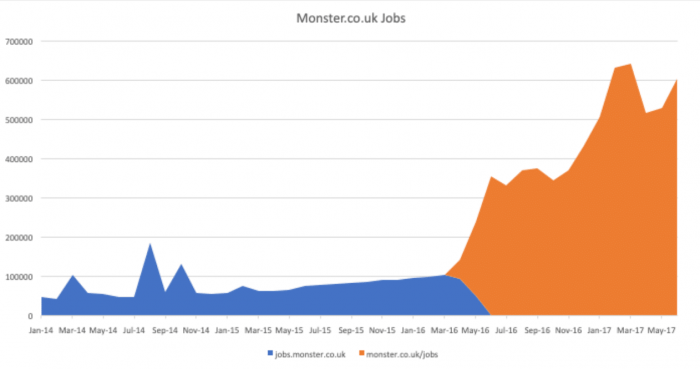
Показатели посещаемости Monster.co.uk до и после перехода
Поэтому большинство SEO-экспертов советует использовать подпапки, когда контент блога тесно связан с публикациями, размещенными на основном домене.
Общие рекомендации:
- Если контент тесно связан с корневым доменом, используйте подпапки.
- Если нет, можно использовать субдомен.
Например, Kinsta, использует субдомен my.kinsta.com для размещения панелей администрирования хостинга для клиентов. Потому что они не связаны с основным контентом, размещенным на официальном сайте компании.
Плюсы и минусы использования субдомена
Рассмотрим на плюсы и минусы использования субдоменов:
Плюсы:
- Нет дополнительных затрат. Вы можете создать большое количество субдоменов, без необходимости покупать новые домены.
- Субдомены упрощают создание отдельных установок WordPress, использующих один и тот же корневой домен.
- Вы можете запустить несколько отдельных сервисов из корневого домена, что поможет вам сохранить брендинг. Например, amazon.com.
Минусы:
- Субдомены уступают подпапкам в плане SEO. Особенно если контент, который вы планируете разместить на субдомене, тесно связан с корневым доменом.
- Субдомены являются отдельными ресурсами, поэтому их сложнее интегрировать в основной сайт. Например, если вы используете один экземпляр WordPress для одного сайта, то потребуется две отдельные установки: одна для основного домена и одна для субдомена.
- Необходимость добавления каждого субдомена как отдельного свойство сайта в Google Search Console.
Как настроить субдомен на WordPress-сайте
Существует два основных способа создания субдомена в WordPress:
- Отдельные установки WordPress – в этом случае вы используете отдельный экземпляр WordPress, размещенный на субдомене.
- WordPress Multisite – в этом случае можно использовать одну установку WordPress для поддержки одного или нескольких сайтов, размещенных на субдоменах. Например, сайт com вместе с субдоменами sub.yoursite.com и example.yoursite.com, работающий на одном экземпляре WordPress.
Как установить WordPress на субдомен
Если вы хотите установить WordPress на субдомен, то сначала нужно добавить необходимый субдомен в DNS основного домена или в панели управления хостингом.
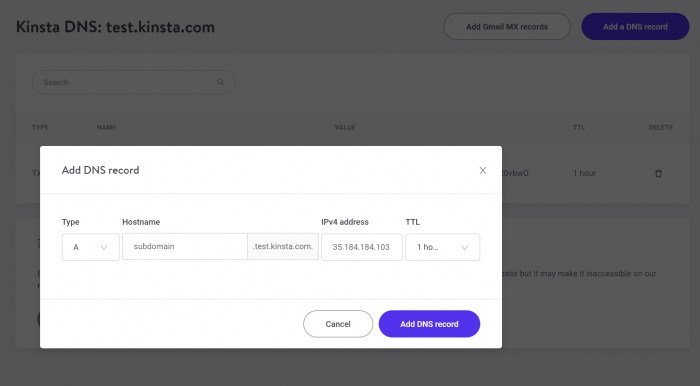
Как добавить субдомен в Kinsta DNS
Если вы используете хостинг на основе cPanel, то для добавления поддомена воспользуйтесь инструментом Subdomain.
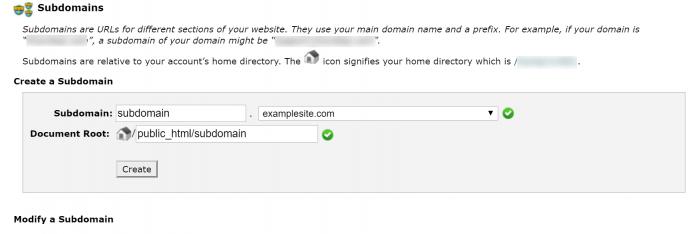
Как добавить субдомен в cPanel
После чего установите WordPress на этот субдомен точно так же, как и на корневой домен. Например, если вы используете хостинг Kinsta, то воспользуйтесь инструментом Add Site.
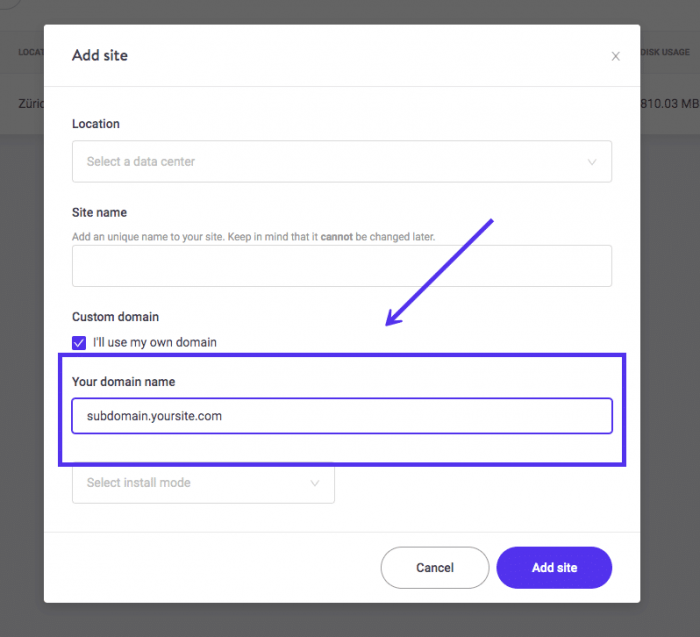
Как установить WordPress на субдомене в Kinsta
Кроме этого большая часть инструментов автоматической установки CMS также позволяют создавать новую установку WordPress на субдомене.
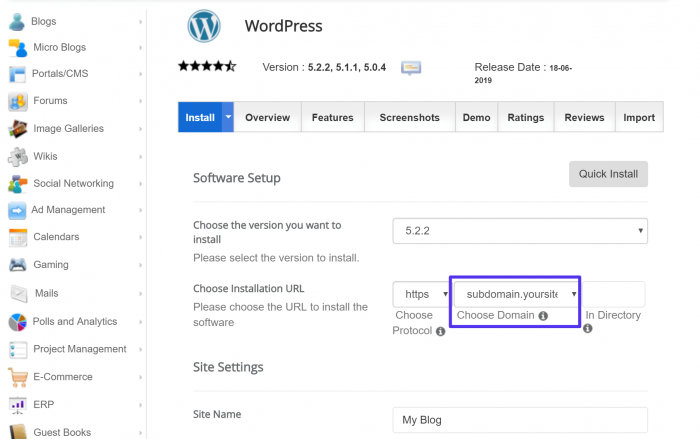
Инсталляция WordPress на субдомен с помощью автоматического установщика
Как установить WordPress Multisite на субдомены
С помощью WordPress Multisite можно создать сеть сайтов, работающих на основе одного экземпляра CMS.
Если основной домен будет yoursite.com, то вы сможете назначить каждому связанному сайту собственный субдомен. Например:
- site1.yoursite.com;
- site2.yoursite.com;
- и так далее.
В процессе установки WordPress Multisite вы сможете выбрать, использовать субдомены или подпапки. Например:

Как выбрать субдомены во время установки WordPress Multisite
Если вы пользуетесь хостингом Kinsta, инструмент Kinsta Add Site позволяет активировать WordPress Multisite и выбрать субдомены.
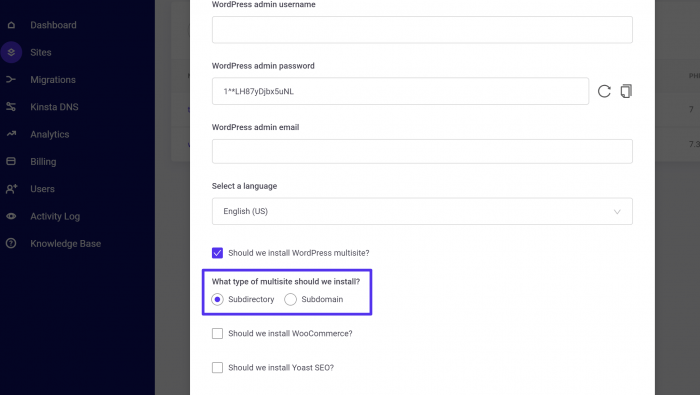
Установщик Kinsta Multisite
Также в процессе настройки WordPress Multisite необходимо добавить запись Wildcard субдомена. Это позволит создавать новые сайты в сети и автоматически направлять трафик на нужный.
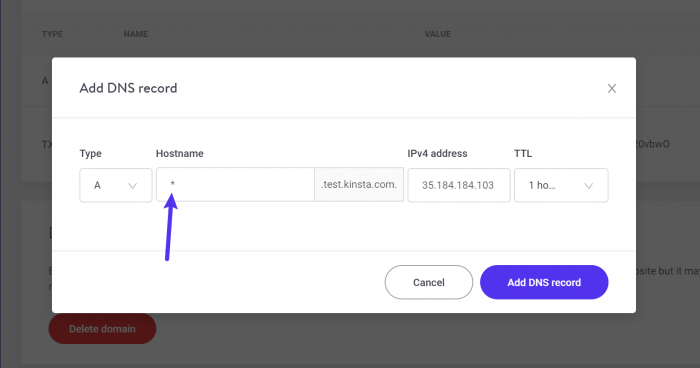
Как добавить wildcard-субдомен
Как переместить WordPress из субдомена в корневой каталог сайта
Процесс перемещения WordPress с субдомена на корневой домен идентичен процедуре переноса WordPress-сайта с одного домена на другой.
Но помните, что субдомен – это отдельное доменное имя. Поэтому перенос сайта с sub.yoursite.com на anothersite.com аналогичен переходу с yoursite.com на anothersite.com.
Резюме
Субдомены могут быть особенно полезны, в том случае если вы хотите разделить контент, размещенный на субдомене и в корневом домене. Но многие SEO-эксперты рекомендуют использовать вложенные папки в ситуациях, когда контент тесно связан.
Если вы хотите использовать субдомен в WordPress, можно создать отдельные установки WordPress на каждом субдомене. А также использовать WordPress Multisite для создания отдельных сайтов (размещенных на субдоменах), но при этом работающих на едином экземпляре WordPress.
Комментарии